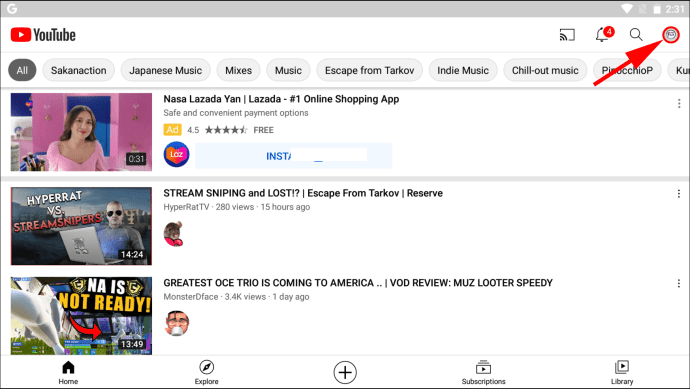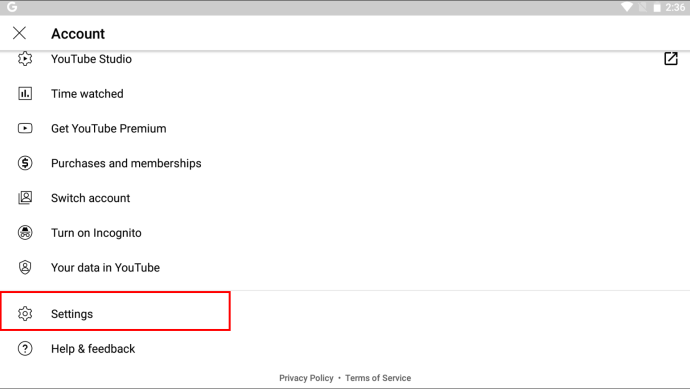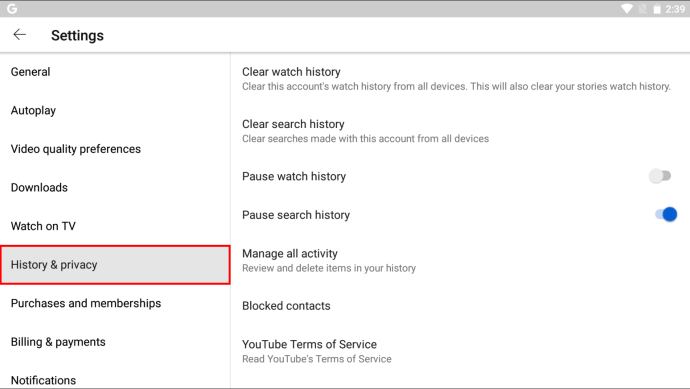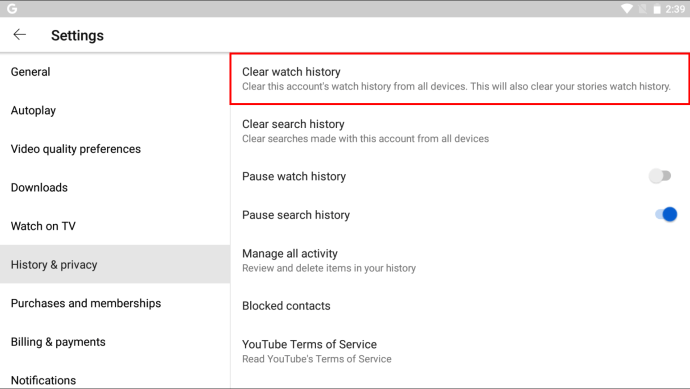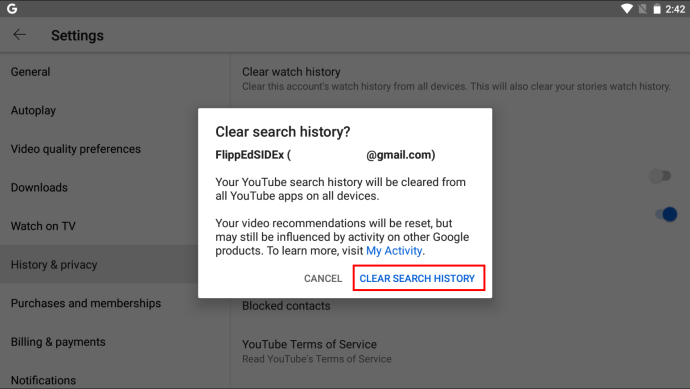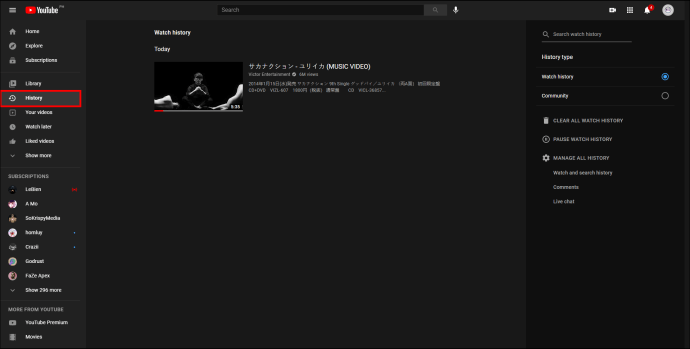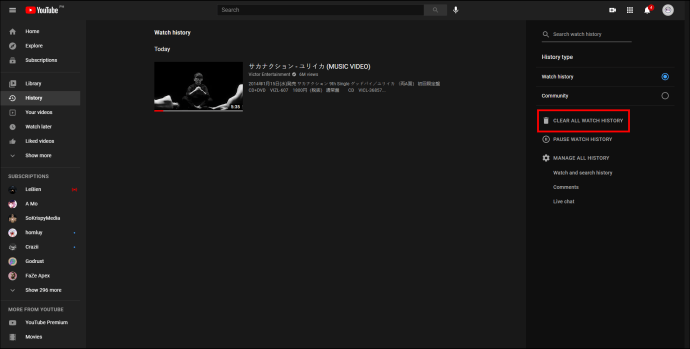เป็นเรื่องง่ายสำหรับพวกเราหลายคนที่จะลงหลุมกระต่ายของ YouTube และเริ่มค้นหาวิดีโอที่น่าสนใจและสนุกสนานทุกประเภท ทุกสิ่งที่คุณค้นหาและดูบน YouTube จะถูกจดจำ แพลตฟอร์มใช้ข้อมูลนี้เพื่อแนะนำวิดีโออื่นๆ และกระตุ้นคุณในทิศทางของช่องเฉพาะที่พวกเขาเชื่อว่าคุณอาจชอบ

แต่นั่นอาจเป็นปัญหาได้ หากคุณไม่ต้องการรับคำแนะนำตามประวัติการค้นหาของคุณ หรือคุณเพียงแค่ไม่ต้องการให้คนอื่นเห็นสิ่งที่คุณค้นหาบน YouTube นั่นเป็นเหตุผลที่เราจะอธิบายวิธีล้างประวัติการค้นหา YouTube ของคุณจากอุปกรณ์ใดๆ
วิธีล้างประวัติการค้นหา YouTube บน iPhone, iPad และ Android
แอป YouTube พร้อมใช้งานสำหรับอุปกรณ์ iOS และอุปกรณ์ Android ข่าวดีก็คือมันเหมือนกันในทุกอุปกรณ์ ดังนั้นกระบวนการล้างประวัติบนอุปกรณ์ใด ๆ ก็จะเหมือนกัน ดังนั้น นี่คือสิ่งที่คุณต้องทำเพื่อลบประวัติการค้นหาบนแอป YouTube มือถือ:
- เปิดแอป YouTube บนอุปกรณ์ของคุณและแตะที่รูปโปรไฟล์ที่มุมบนขวา ตรวจสอบให้แน่ใจว่าคุณได้ลงชื่อเข้าใช้บัญชีของคุณ
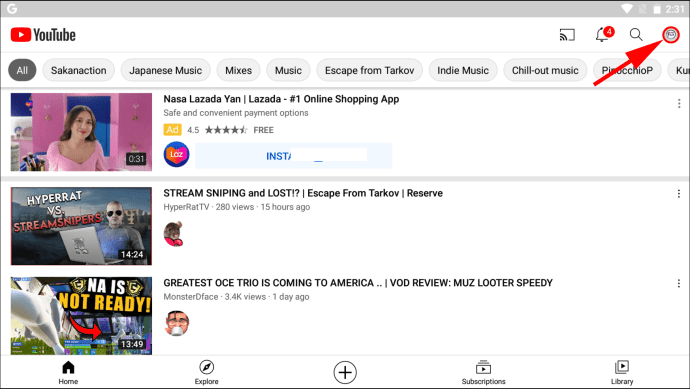
- แตะที่ "การตั้งค่า" จากนั้น "ประวัติและความเป็นส่วนตัว"
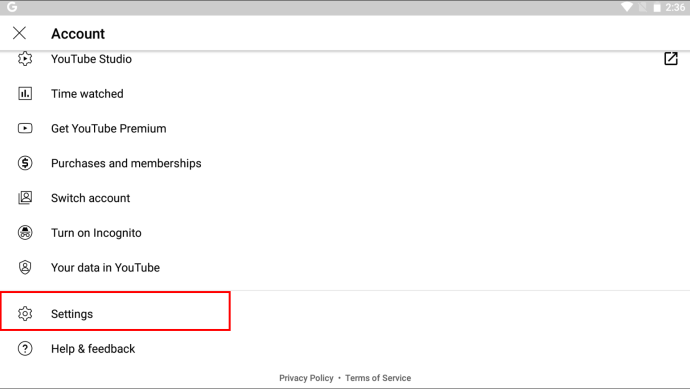
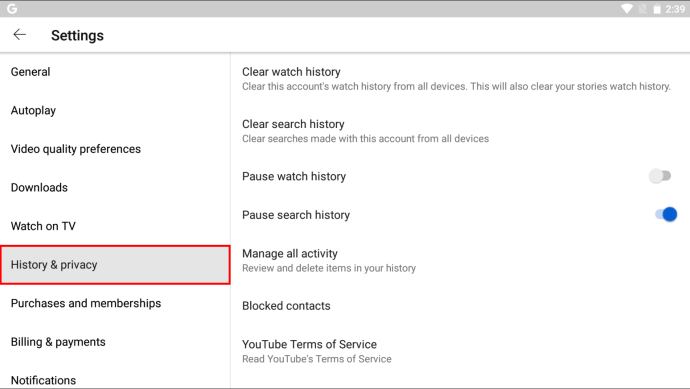
- แตะที่ "ล้างประวัติการค้นหา"
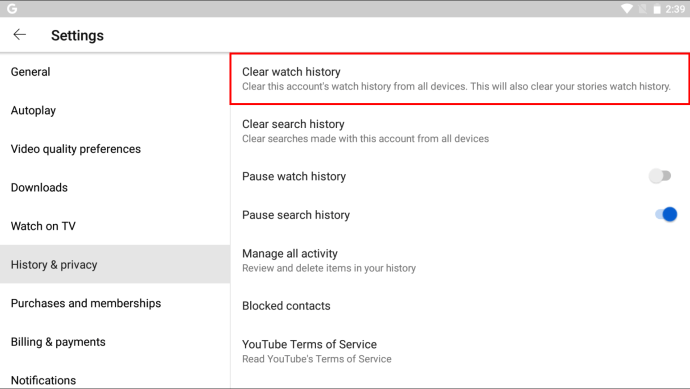
- หน้าจอป๊อปอัปจะปรากฏขึ้น และคุณต้องยืนยันการเลือกของคุณโดยแตะที่ "ล้างประวัติการค้นหา" หรือ “ยกเลิก” หากคุณเปลี่ยนใจ
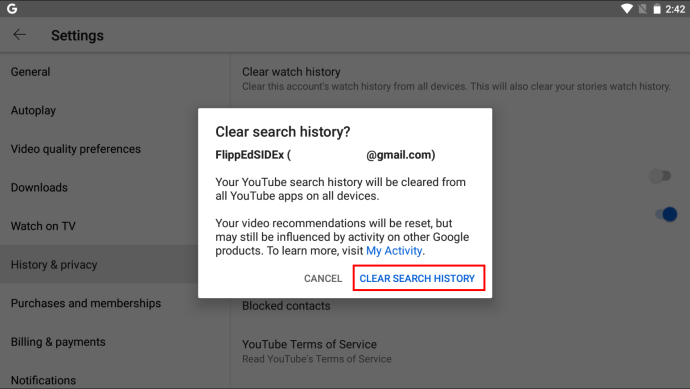
โปรดจำไว้ว่า ประวัติการค้นหาที่เกี่ยวข้องกับบัญชีของคุณจะถูกลบออกจากทุกอุปกรณ์
วิธีล้างประวัติการค้นหา YouTube บน Windows, Mac และ Chromebook
ผู้ใช้ Windows, Mac และ Chromebook สามารถเพลิดเพลินกับ YouTube โดยการเข้าถึงผ่านเบราว์เซอร์ที่พวกเขาเลือก ทั้งสามรองรับ Chrome และ Firefox
แต่ไม่ว่าคุณจะใช้เบราว์เซอร์ใด ขั้นตอนในการล้างประวัติการค้นหายังคงเหมือนเดิม นี่คือวิธีลบประวัติการค้นหาอย่างถาวรในเบราว์เซอร์ใด ๆ บนระบบปฏิบัติการใด ๆ
- เปิด YouTube ในเบราว์เซอร์ใดก็ได้และลงชื่อเข้าใช้บัญชีของคุณ
- ที่ด้านขวาของหน้าจอ ในส่วน "ประเภทประวัติ" ให้เลือก "ประวัติการค้นหา"
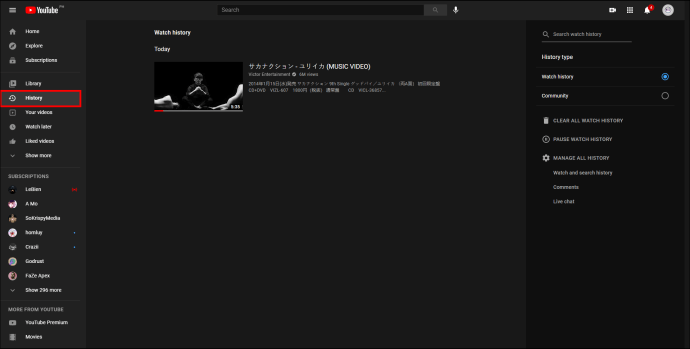
- จากนั้นเลือกตัวเลือก "ล้างประวัติการค้นหาทั้งหมด"
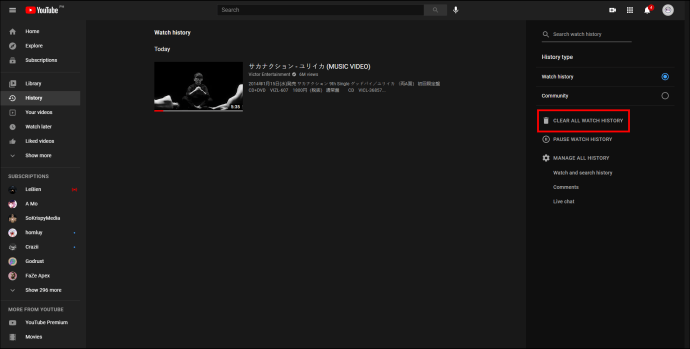
หากคุณไม่ต้องการลบประวัติทั้งหมดในครั้งเดียว คุณสามารถตรวจสอบรายการประวัติการค้นหาและลบการค้นหาแต่ละรายการโดยคลิกที่ "X" ถัดจากรายการเหล่านั้น

วิธีล้างประวัติการค้นหา YouTube บนทีวี, Roku, Fire Stick, Xbox และ PS4
เมื่อพูดถึงแอป YouTube สำหรับสมาร์ททีวี คอนโซลเกม หรืออุปกรณ์สตรีมมีเดีย กระบวนการจะเหมือนกันหมด ดังนั้นไม่ว่าคุณจะใช้อุปกรณ์ใดในการรับชม YouTube ขั้นตอนต่อไปนี้จะมีผลบังคับใช้:
- เปิดแอป YouTube
- เลื่อนลงไปที่ด้านล่างของหน้าจอและเลือกฟันเฟืองการตั้งค่า
- จากเมนูป๊อปอัป ให้เลือก "ล้างประวัติการค้นหา"
- ยืนยันการเลือกของคุณ
และเช่นเดียวกัน ประวัติการค้นหาที่เชื่อมต่อกับบัญชีของคุณจะถูกล้าง

วิธีล้างประวัติการดู YouTube ของคุณ
หากคุณต้องการเริ่มต้นใหม่กับบัญชี YouTube ของคุณ คุณสามารถลบประวัติการดูของคุณได้ บางทีอาจมีของมากเกินไปแล้ว และคุณกำลังมีปัญหากับมัน
ขั้นตอนคล้ายกันมากกับกระบวนการล้างประวัติการค้นหา ในแอป YouTube คุณต้องไปที่การตั้งค่า>ประวัติและความเป็นส่วนตัว แล้วเลือก "ล้างประวัติการดู"
หากคุณใช้ YouTube ผ่านเบราว์เซอร์ ให้เลือก "ประวัติ" จากบานหน้าต่างด้านซ้ายทางด้านซ้ายของหน้าจอ ตามด้วย "ประวัติการดู" แล้วเลือก "ล้างประวัติการดูทั้งหมด" มีไอคอนถังขยะเล็กๆ อยู่ข้างๆ ด้วย
ในแอป YouTube บนคอนโซลเกม สมาร์ททีวี และอุปกรณ์สตรีมมิง ขั้นตอนจะเหมือนกัน เว้นแต่คุณจะเลือก "ล้างประวัติการดู" แทน "ล้างประวัติการค้นหา"
วิธีหยุดประวัติการค้นหาบน YouTube ชั่วคราว
YouTube ให้ตัวเลือกแก่คุณในการหยุดทั้งการค้นหาและประวัติการดูของคุณ ซึ่งหมายความว่าเมื่อคุณเปิดใช้งานคุณสมบัตินี้ วิดีโอทุกรายการที่คุณค้นหาหรือดูจะไม่ถูกบันทึกในประวัติของคุณ และแพลตฟอร์มจะไม่ใช้เพื่อให้คำแนะนำ
ตัวเลือก "หยุดประวัติการค้นหาชั่วคราว" บนเว็บและสวิตช์สลับในแอป YouTube อยู่ในตำแหน่งเดียวกับที่เราล้างประวัติการค้นหาและประวัติการดูก่อนหน้านี้ เมื่อคุณพร้อมที่จะอนุญาตให้ YouTube บันทึกกิจกรรมของคุณต่อ คุณสามารถปิดใช้งานคุณลักษณะนี้ได้

คำถามที่พบบ่อยเพิ่มเติม
1. คุณจะกู้คืนประวัติการค้นหาที่ถูกลบจาก YouTube ได้อย่างไร
ขออภัย ไม่มีวิธีกู้คืนประวัติการค้นหาที่ถูกลบจาก YouTube เมื่อคุณใช้ตัวเลือกล้างประวัติทั้งหมด การค้นหาทั้งหมดของคุณจะหายไปตลอดกาล
2. โหมดไม่ระบุตัวตนของ YouTube คืออะไร
หากคุณเคยใช้โหมดไม่ระบุตัวตนบนเบราว์เซอร์ คุณอาจรู้ว่าจุดประสงค์ของฟีเจอร์นี้บน YouTube คืออะไร.u003cbru003eu003cbru003e ช่วยให้ผู้ใช้สามารถค้นหาและดูวิดีโอโดยไม่ทิ้งร่องรอยของกิจกรรมนี้ คุณสามารถดูวิดีโอที่น่าอายได้มากเท่าที่เป็นไปได้โดยที่ไม่มีใครรู้ สำหรับตอนนี้ ฟีเจอร์นี้ใช้ได้เฉพาะในแอป YouTube บน Android คุณสามารถเปิดใช้งานได้โดยทำตามขั้นตอนเหล่านี้:u003cbru003eu003cbru003e• เปิดแอป YouTube และลงชื่อเข้าใช้บัญชีของคุณu003cbru003e• แตะที่รูปโปรไฟล์ของคุณ และจากเมนู ให้เลือก "เปิดโหมดไม่ระบุตัวตน"u003cbru003e• คุณจะได้รับข้อความ ว่า "คุณเข้าสู่โหมดไม่ระบุตัวตน" และคุณสามารถแตะ "รับทราบ" เพื่อดำเนินการต่อได้u003cbru003eu003cbru003e วิดีโอทั้งหมดในหน้าแรกจะไม่เกี่ยวข้องกับบัญชีของคุณ และคำแนะนำจะไม่เกี่ยวข้องกับวิดีโอดังกล่าว สิ่งสำคัญคือต้องจำไว้ว่าหากคุณไม่ได้ใช้งาน โหมดไม่ระบุตัวตนจะปิดลงหลังจาก 90 นาที
การจัดระเบียบประวัติ YouTube ของคุณ
มีหลายครั้งที่คุณต้องการลบประวัติ YouTube ทั้งหมดและเริ่มต้นใหม่ ในบางครั้ง สิ่งที่คุณต้องทำคือลบบางรายการออกจากรายการ อาจมีใครบางคนใช้อุปกรณ์ของคุณ และคุณไม่ต้องการให้การค้นหาหรือประวัติการดูของพวกเขาส่งผลต่อคำแนะนำในอนาคตของคุณ
การทำความเข้าใจอัลกอริธึมของ YouTube นั้นซับซ้อนพอสมควร แต่หวังว่าตอนนี้ คุณมีขั้นตอนทั้งหมดที่จำเป็นในการจัดการประวัติการค้นหาบน YouTube ไม่ว่าคุณจะใช้อุปกรณ์ใด
คุณใช้อุปกรณ์ใดในการรับชม YouTube? และคุณล้างประวัติการค้นหาบ่อยหรือไม่? แจ้งให้เราทราบในความคิดเห็นด้านล่าง